premiere怎么制作投影效果? pr投影特效的制作方法
办公室张老师
premiere中想要为媒体对象设置一个投影的效果出来的话,要如何来添加设置呢?今天我们就来看看pr媒体对象的投影效果的制作方法。

1、打开一个PR项目或者自行创建一个PR项目,然后在PR窗口菜单栏中勾选显示“基本图形”窗口面板。
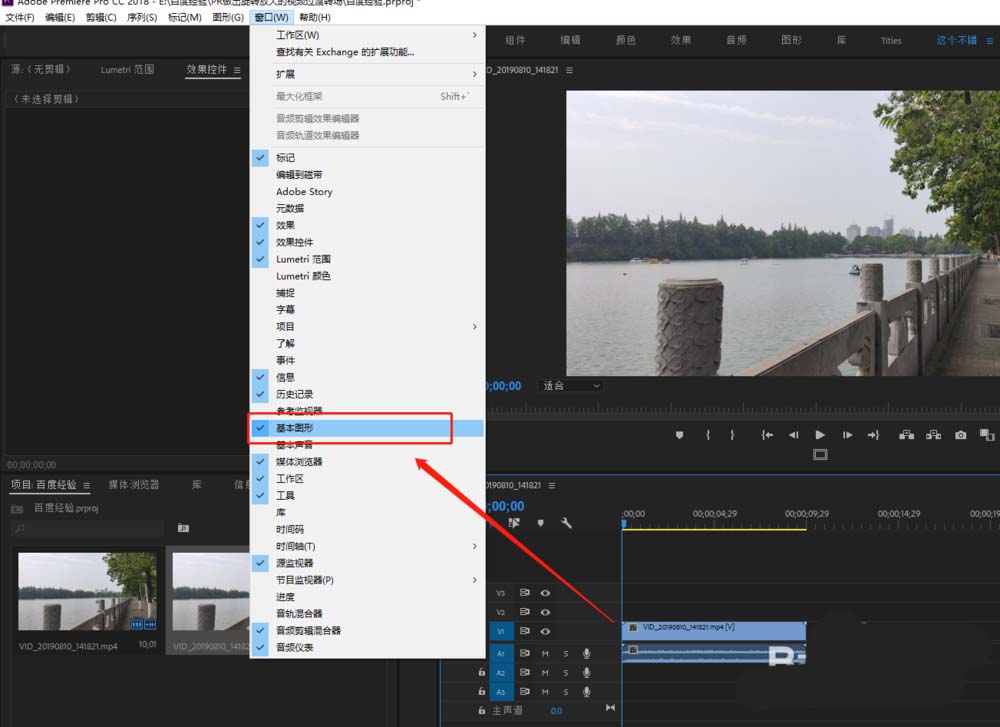
2、在基本图形窗口面板中选择编辑,在编辑中选择新建,新建一个椭圆图形。
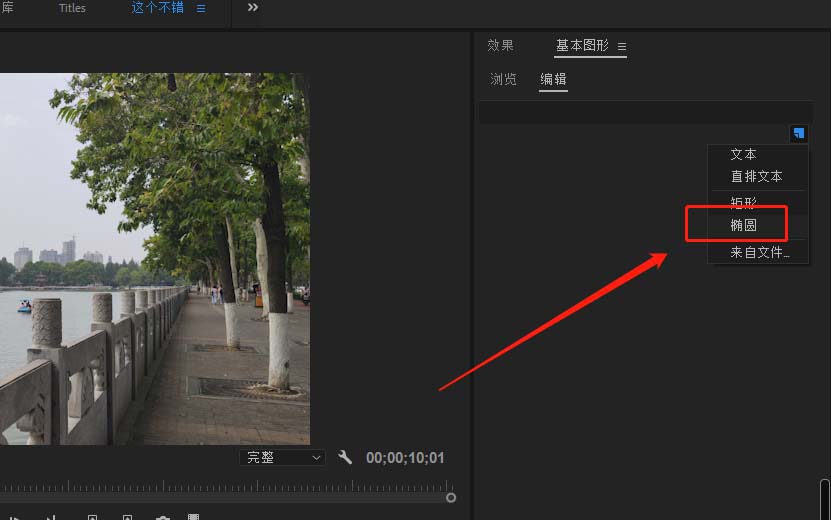
3、选择了椭圆之后,拖动鼠标左键在视频画面上画出一个椭圆图形出来,调整椭圆的大小与位置。
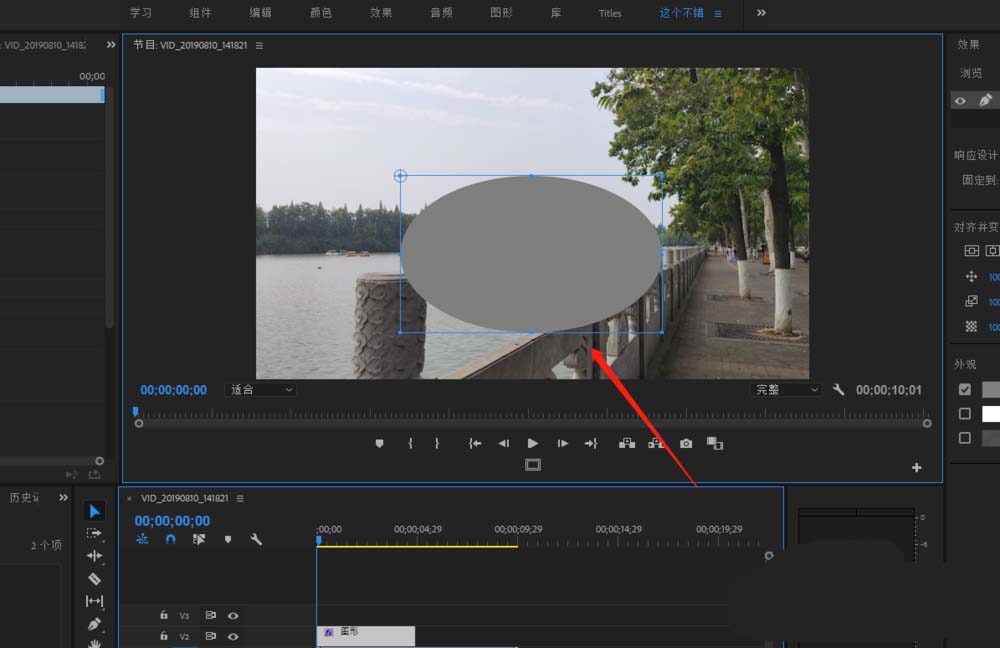
4、切换到效果窗口,找到视频效果中的投影效果,将这个投影效果拖动椭圆图形媒体对象上面。
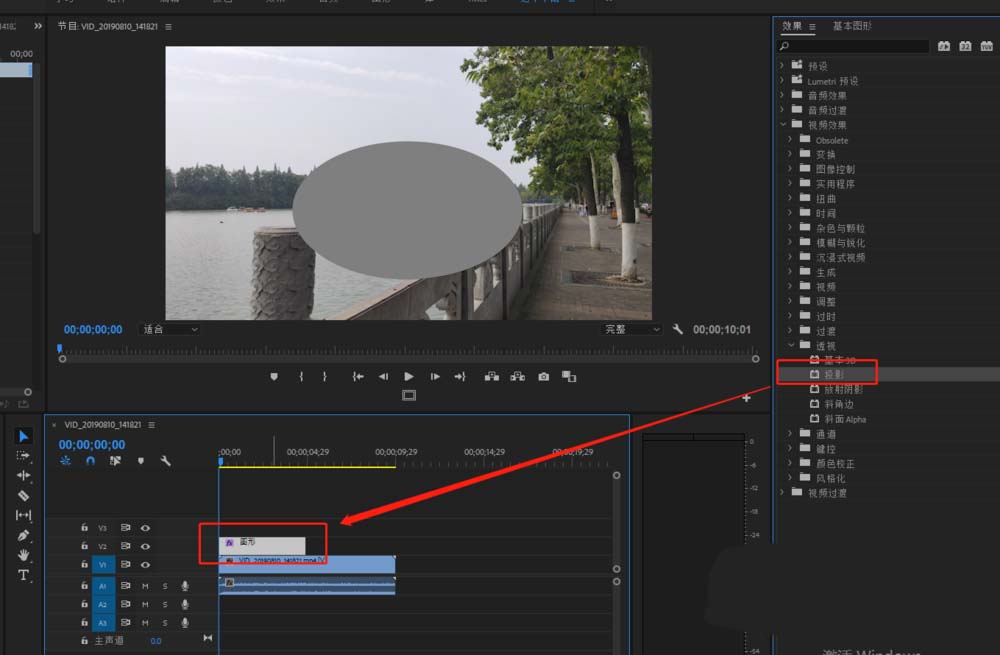
5、选中椭圆媒体对象,打开效果控件找到投影设置,设置投影效果的方向与距离等主要参数,就会看到投影的效果出现。

6、这里我们还可以单击更改投影的颜色,为投影设置不一样的颜色效果。这样我们就为当前的媒体对象添加了投影效果。
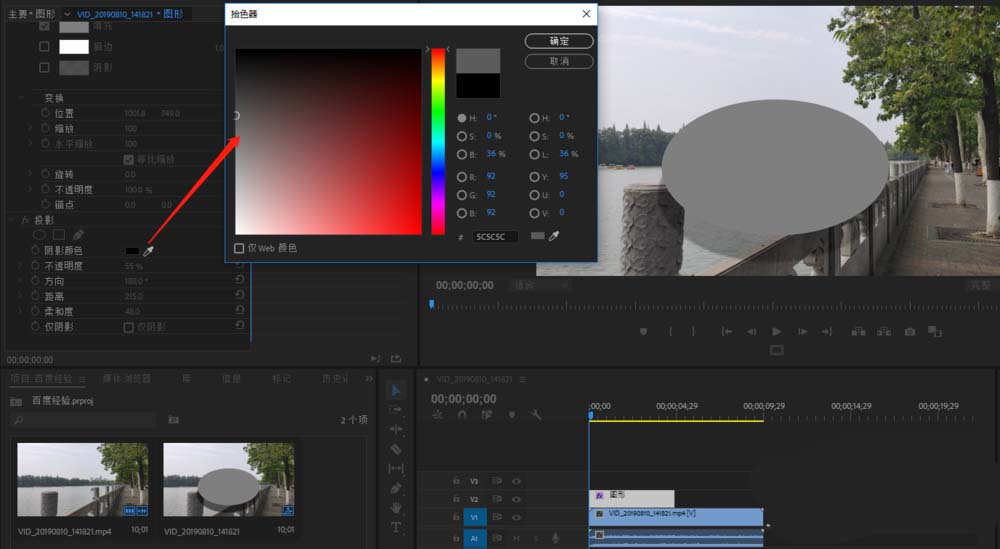
以上就是pr投影特效的制作方法 ,希望大家喜欢,请继续关注脚本之家。
相关推荐:

